

本サイトのコンテンツには、プロモーションが含まれています。
【auからUQモバイルに乗り換える方法】手持ちのiPhone・アンドロイドでも使えるぞ
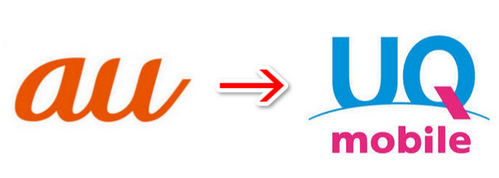
auで購入したアンドロイド・iPhone端末からUQモバイルに乗り換えたいという方に乗り換えの流れをまとめました。
auのスマホをそのままつかうことができる機種が多いので、auユーザからの乗り換えが多いのが特徴です。

au版のiPhoneもアンドロイドもバッチシ使えるぞ!
au端末からUQモバイルに乗り換えの場合、基本的に「SIMック解除」はしなくてよく、格安simを挿入して簡単な設定をするだけで、通話もネットもできるようになります。
中にはsimロック解除が必要な端末もあるので、UQモバイルの動作確認端末一覧で確認しておきましょう!
auからUQモバイルに乗り換えるデメリット
デメリットや不便に思うであろう点は2つあります。
auを解約するとき更新月でない場合は9500円かかる

auで「誰でも割」の契約をしている場合、決められた更新年月以外の期間に解約をすると9,500円の契約解除料を支払う必要があります
いわゆる2年縛りですね
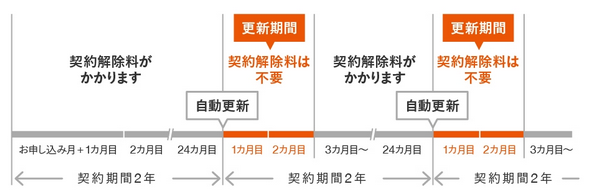
au公式の定義としては、以下のようになっていますが、この契約解除料がかかるタイミング少しわかりづらいんですよね。
加入日から翌月までを1カ月目とし、25カ月目が契約更新月となります。
上記の図で確認してくださいね。
また、契約更新月は「auお客様サポート」から簡単に確認することができるので安心してください。
auのキャリアメールが使えなくなる

UQモバイルに乗り換えると、「@ezweb」のキャリアメールアドレスが使えなくなります。
キャリアメールを頻繁に使ってた方は、友人や家族に「もう使えないくなった」という旨を伝えて、新しいメールアドレスで連絡を取り合いましょう。
いまではLINEで連絡が取れるので、キャリアメールが使えなくなったことであまり不便に感じなくなってます。
UQモバイルでau端末が利用できるか確認しよう
au版のアンドロイド・iPhone端末でUQモバイルの格安simが使えるかどうかは、
UQモバイルの動作確認端末一覧で確認できます。
申し込む前に必ず調べておきましょう。
対応SIMに注意
UQモバイルには3種類のSIMがあります。
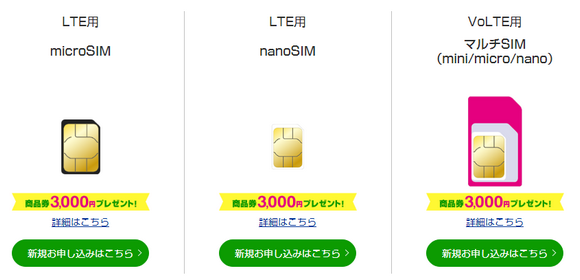
UQモバイルの公式ページからご自身の端末に合うsimを調べることができます。
auのiPHoneユーザの方が注意すること
auの版のIPhoneユーザの方は、機種によってSIMが異なります。
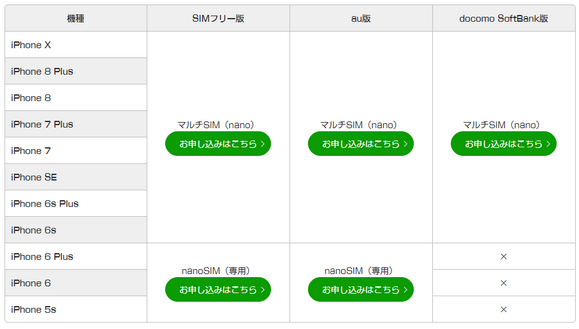
iPhoneX、iPhone8、iPhone8Plus、iPhone7、iPhone7Plus、iPhone6s、iPhone6sPLUSは「マルチSIM」
iPhone6,iPhone6Plus,SEはsimは「nanosim」
(ロック解除をすれば使える)
となっています。
simロック解除について
au版のiPhoneはsimロック解除をしなくてもUQモバイルの格安simは使えますが、将来UQモバイル以外の格安simを使うことを想定すると、SIMロック解除されることをおすすめします。
テザリングできない機種は「iPhoneX、iPhone8、iPhone8Plus、iPhone7、iPhone7Plus」
またiPhoneX、iPhone8、iPhone8Plus、iPhone7、iPhone7Plusはテザリングができません。
テザリングとはスマホがモバイルルータの代わりになってくれ、どこもでネットができる環境を作れることです。

これはau版に限らず、SIMフリー版・ドコモ版・ソフトバンク版のiPhoneX、iPhone8、iPhone8Plus、iPhone7、iPhone7Plusはテザリング不可となっています。
auからUQモバイルにMNPする流れ
auを解約
↓
MNP予約番号を取得
↓
UQモバイル申し込み
↓
APN設定
という流れになります。
MNP予約番号を取得する方法

MNP予約番号は電話番号そのままでUQモバイルを利用するのに必要な番号で、取得する方法は
・ネット
・電話
・au店舗
と3つあります。

どの方法でも問題ありません。解約と同時に予約番号を取得するのが楽ですね。
MNP予約番号を取得するのに必要なもの
・電話番号
・暗証番号
(契約時に設定した4ケタの番号)
※電話で取得する場合は不要
・身分証明書(免許証・保険証など)
※auショップで取得の場合のみ。
・印鑑(サイン可)
※auショップで取得の場合のみ。
UQモバイルに申し込み
UQモバイル公式サイトから申し込みをしましょう。
準備するものは
・MNP予約番号
・メールアドレス
・本人確認書類
・本人名義のクレジットカード、銀行口座
です。
まずお好きな料金プランを選択。
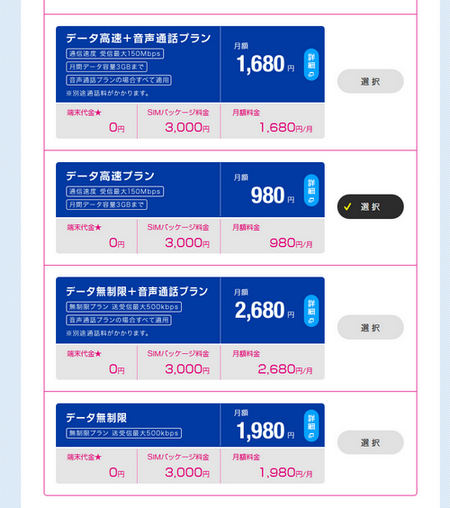
そして、お客様情報を記入です。
ここでMNP予約番号が必要となります。
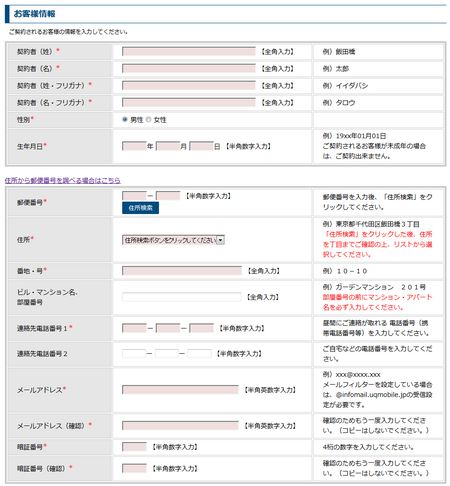
3分もかかりません。
そして、本人確認の書類をアップします。
完了メールを確認しておしまい。
simが来るのを待ちましょう。
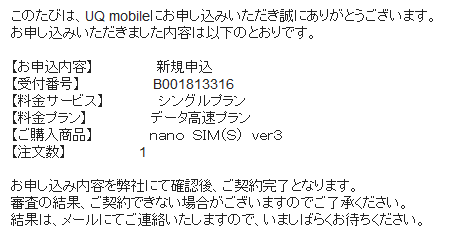
早速APN設定しよう
UQモバイルで格安スマホをsimをセットで購入された方はAPN設定は不要です。
お手持ちのau端末にUQモバイルの格安simを差し込んで使う場合は「APN設定」をします。
iPhoneとアンドロイド、どちらともAPN設定のやり方が書かれた書類が同封されています。
思っているほど難しくないので確認しながらやってみましょう。
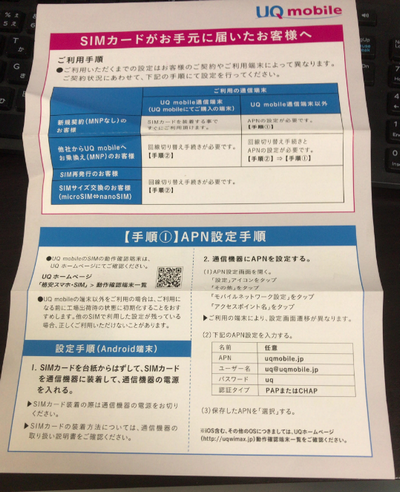
アンドロイド版は動画撮影しましたので参考にしてください。
*癒しの曲が流れます。癒されながらご視聴ください。
アンドロイド版APN
iPhoneのAPN設定はwifi接続ができる環境が必要ですので注意してください。
格安simを差し込む
↓
UQモバイルのプロファイルをインストール(wifiでネットができる環境がいる)
http://www.uqwimax.jp/support/mobile/guide/apn/ios2.html
↓
wifiを切ってネット接続できるか確かめる
これでOK!
公式サイトを確認されたい方はこちらからどうぞ